Hoe gebruik je de Sendsteps AI Content Creator?
Sendsteps biedt een AI Content Creator-functie die een revolutie teweeg kan brengen in de manier waarop u presentaties maakt en geeft. Met deze krachtige tool kunt u binnen enkele minuten boeiende inhoud genereren, waardoor u tijd en moeite bespaart. Volg deze eenvoudige stappen om het maximale uit de Sendsteps AI Content Creator te halen:
Stap 1: Open of maak een Sendsteps-webpresentatie
Om te beginnen logt u in op uw Sendsteps-account en opent u een bestaande webpresentatie of maakt u een nieuwe. Dit zal dienen als canvas voor uw door AI gegenereerde inhoud.
Bijvoorbeeld: een nieuwe presentatie maken
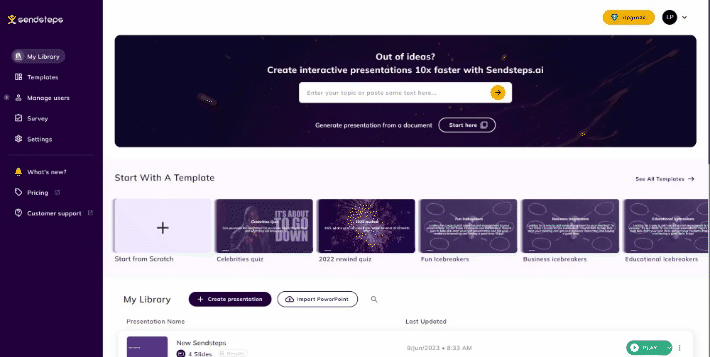
Stap 2: Ga naar de AI Content Creator
Zodra u zich in de interface van Sendsteps Web Presentation bevindt, navigeert u naar de diatypen of zoekt u naar de AI Content Creator-knop, die blauw is gemarkeerd. Klik erop om toegang te krijgen tot de door AI aangedreven functie voor het genereren van inhoud.
Bijvoorbeeld:
Stap 3: Voer onderwerptrefwoorden in
In het AI Content Creator-venster vindt u een tekstveld waarin u onderwerptrefwoorden kunt invoeren die verband houden met uw presentatie. Zorg ervoor dat uw zoekwoorden maximaal 200 tekens bevatten. Nadat u de trefwoorden heeft ingevoerd, klikt u op de knop "Volgende". Het is belangrijk op te merken dat de AI van Sendsteps tot september 2021 wordt getraind, dus recentere onderwerpen kunnen onverwachte resultaten opleveren.
Bijvoorbeeld:
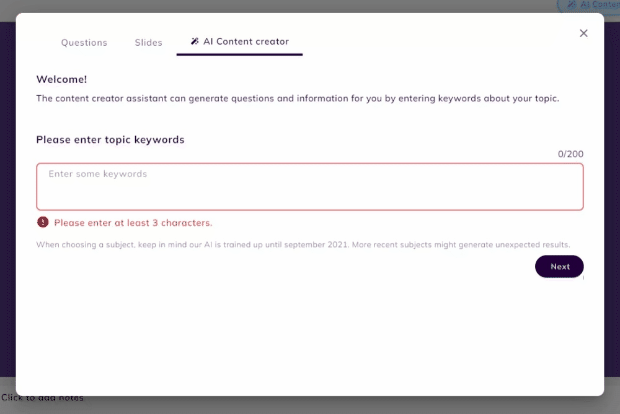
Bijvoorbeeld:
Stap 4: Kies het inhoudstype
Nadat u uw onderwerpzoekwoorden heeft ingevoerd, kunt u het type inhoud kiezen dat u door de AI wilt laten genereren. Momenteel heb je drie opties: Titel en tekst, Wordcloud of Quiz. Selecteer het gewenste inhoudstype en klik op "Volgende" om door te gaan.
Bijvoorbeeld:
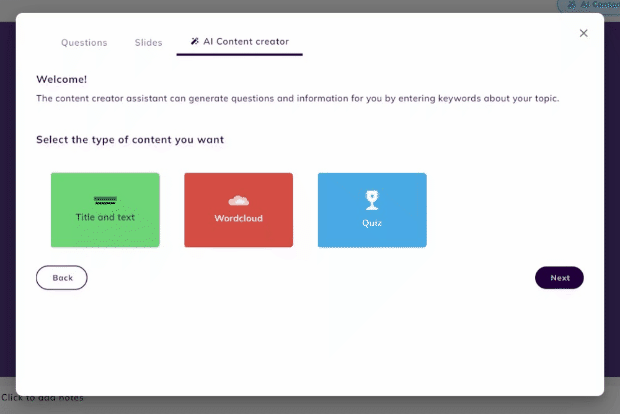
Stap 5: Selecteer Inhoudsdia's of Vragen
In deze stap krijgt u de inhoudsdia's of vragen te zien die door de AI zijn gegenereerd op basis van het door u gekozen onderwerp. Bekijk de gegenereerde inhoud en selecteer de dia's of vragen die passen bij de behoeften van uw presentatie. Om ze aan uw presentatie toe te voegen, klikt u op de knop "Toevoegen aan mijn presentatie". Als u niet tevreden bent met de gegenereerde inhoud, kunt u op de pijlknop klikken om nieuwe dia's te genereren.
Bijvoorbeeld:
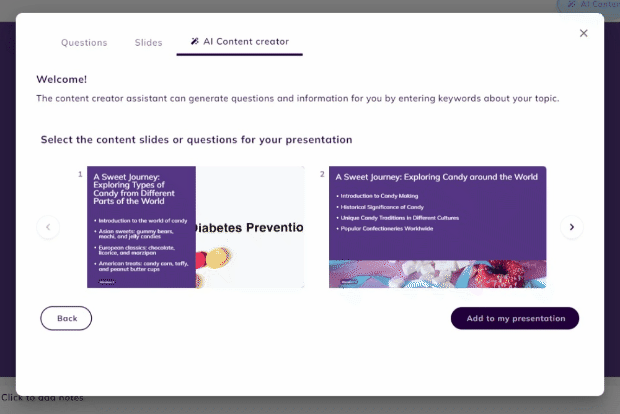
Stap 6: Geniet van uw gegenereerde dia's
Gefeliciteerd! U hebt met succes de Sendsteps AI Content Creator gebruikt om dia's of vragen voor uw presentatie te genereren. Nu kunt u genieten van het gemak en de efficiëntie van deze krachtige tool terwijl u uw publiek betrekt met dynamische en interactieve inhoud.
Bijvoorbeeld:
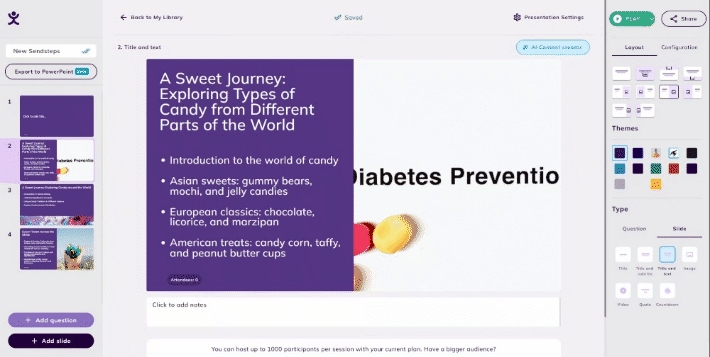
Meer artikelen over Sendsteps.ai:
Related Articles
Hoe genereer je een quiz met Sendsteps AI?
*Gebruik de tool met voorzichtigheid en controleer altijd de gegenereerde inhoud. Hier is een korte handleiding voor het gebruik van onze AI-tool. Volg de onderstaande stappen: Stap 1: Zoek de Sendsteps.ai-prompt Ga naar de Sendsteps Web-app en zoek ...Hoe gebruik ik de AI edit/Rewrite-tool in de webapp?
Als het gaat om het leveren van impactvolle presentaties, is het vermogen om uw inhoud tot in de perfectie af te stemmen van cruciaal belang. Daarom biedt Sendsteps, het innovatieve presentatieplatform, een krachtige herschrijffunctionaliteit waarmee ...Hoe genereer ik een presentatie met Sendsteps AI?
*Gebruik de tool met voorzichtigheid en controleer altijd de gegenereerde inhoud. Hier is een korte handleiding voor het gebruik van onze AI-tool. Volg de onderstaande stappen: Stap 1: Zoek de Sendsteps.ai-prompt Ga naar de Sendsteps Web-app en zoek ...Hoe genereer ik een presentatie met behulp van bestaande documenten?
*Gebruik de tool met de nodige voorzichtigheid en controleer de gegenereerde inhoud altijd nogmaals. Wij ondersteunen document upload, wat betekent dat u een Word-document, een PDF-bestand of een .txt-bestand kunt uploaden. Sendsteps vat het samen en ...Hoe importeer ik mijn presentaties van PowerPoint / Google Slides in de Sendsteps Web App?
Sendsteps biedt een handige functie waarmee u uw PowerPoint- of Google Slides-presentaties naadloos kunt overbrengen naar de Sendsteps Web App. Dankzij deze integratie kunt u moeiteloos uw bestaande presentaties openen en gebruiken zonder dat u ze ...